
Objavljeno

Finder vam omogućuje da mape kojima najčešće pristupate postavite na bočnu traku za brzi pristup. Evo kako dodati mapu u favorite na Macu.
Postoje li neke mape na vašem Macu koje stalno koristite? Osjećate li se kao da gubite puno vremena stalno iznova navigirajući tim mapama? Ako je tako, možete se uštedjeti mnogo nepotrebnog klikanja. Samo dodajte mapu ili mape u svoje favorite u Finderu na vašem Macu.
Vaši favoriti je popis mapa koje se pojavljuju na bočnoj traci prozora Finder. Zadane postavke uključuju mapu Aplikacije, Preuzimanja i Nedavno. Nude brze prečace za otvaranje određenih mapa. Ovaj popis favorita možete prilagoditi dodavanjem mapa koje stalno koristite ili uklanjanjem mapa kojima rijetko pristupate, čineći vaš tijek rada puno jednostavnijim. Ako želite svoje najčešće korištene mape staviti na brzo biranje, evo kako dodati mapu u favorite na Macu.
Kako vidjeti favorite na Macu
Da biste vidjeli mape Favoriti u Finderu, morat ćete uključiti bočnu traku Findera. Kao i većina stvari u Finderu
Za prikaz bočne trake u Finderu
- Otvoren Tražilica.
- Na traci izbornika kliknite Pogled.
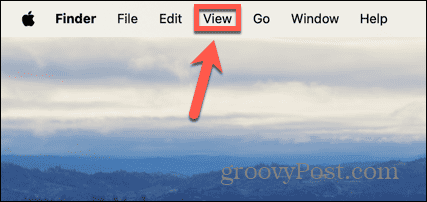
- Klik Prikaži bočnu traku.
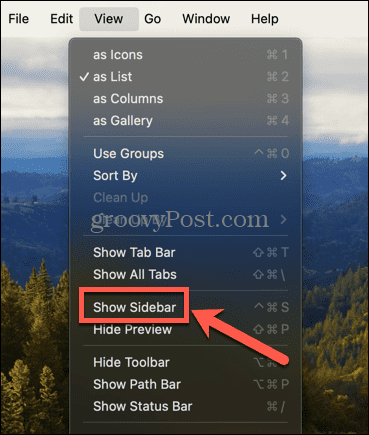
- Sada biste trebali vidjeti bočnu traku, uključujući vaše trenutne favorite ako ih imate.
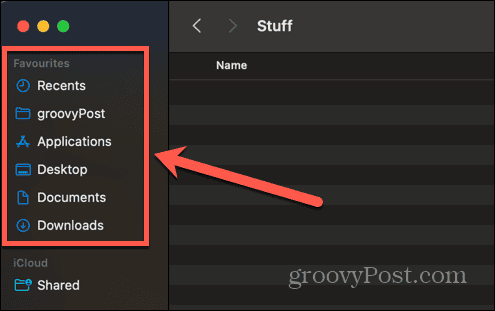
Kako dodati mapu u omiljene pomoću povlačenja i ispuštanja
Postoje dva načina za dodavanje mape u favorite u Finderu. Prvi je jednostavno povući i ispustiti ikonu mape koju želite dodati na relevantno mjesto. Dodavanje mape u favorite ne premješta je s izvorne lokacije; jednostavno pruža prečac za otvaranje mape na njezinoj trenutnoj lokaciji.
Za dodavanje mape u Favorite koristeći povlačenje i ispuštanje
- Otvoren Tražilica i dođite do mape koju želite dodati u favorite.
- Pritisnite i držite mapu koju želite dodati.
- Povucite mapu na bočnu traku.
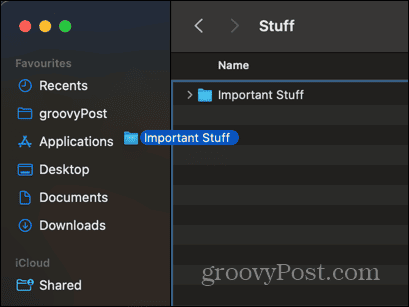
- Pojavit će se plava linija koja označava gdje će se mapa smjestiti.
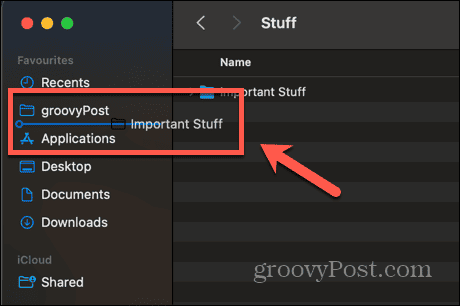
- Kada pronađete željenu lokaciju, pustite je i mapa će biti dodana u vaše favorite.
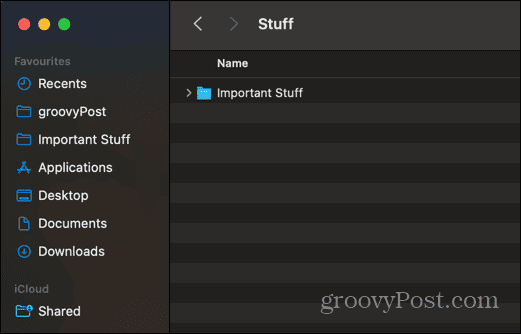
- Da biste pristupili mapi, kliknite relevantnu mapu u svojim Favoritima i Finder će otvoriti mapu.
Kako dodati mapu u favorite pomoću izbornika Finder
Također možete dodati mapu u favorite pomoću izbornika Finder. Ovo će dodati mapu na dno vašeg popisa favorita, ali možete promijeniti njen položaj na popisu ako želite.
Za dodavanje mape u favorite pomoću izbornika Finder
- Otvoren Tražilica i pronađite mapu koju želite dodati u favorite.
- Na traci izbornika kliknite na Datoteka Jelovnik.
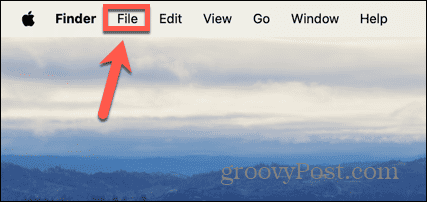
- Izaberi Dodaj na bočnu traku.
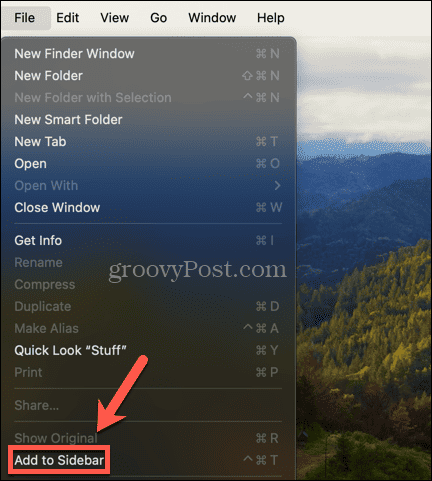
- Mapa se dodaje na dno vašeg popisa favorita.
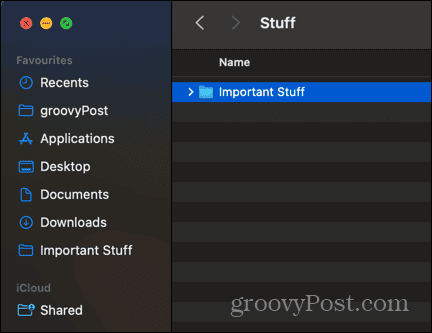
- Da biste promijenili položaj svoje mape, kliknite i povucite mapu na mjesto koje želite.
- Ostale mape će se pomaknuti da pokažu gdje će se vaša mapa nalaziti.
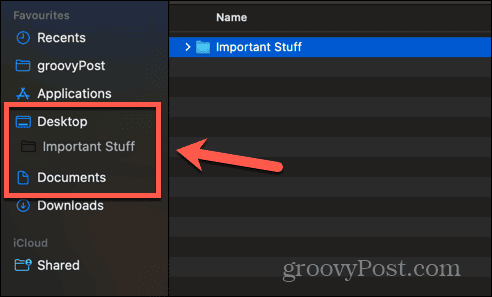
- Kada ste zadovoljni s njezinim položajem, otpustite kursor i mapa će se premjestiti na novi položaj.
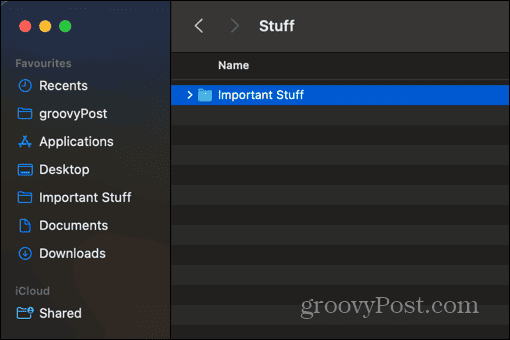
Kako ukloniti mapu iz favorita
Možda ćete otkriti da u vašim Favoritima postoje mape koje rijetko koristite ili možete odlučiti da vam mapa koju ste dodali u svoje favorite više nije potrebna. Ako je to slučaj, možete ukloniti mapu iz Favorita kako bi bila manje pretrpana.
Za uklanjanje mape iz favorita
- Otvoren Tražilica i desnom tipkom miša kliknite mapu Favoriti koju želite ukloniti.
- Iz kontekstnog izbornika odaberite Ukloni s bočne trake.
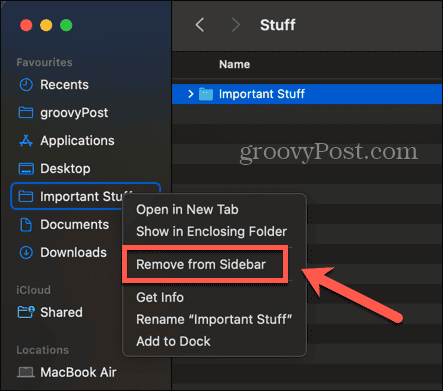
- Mapa je uklonjena s vašeg popisa favorita.
- Ako ga ikad poželite vratiti u svoje favorite, to možete učiniti na jedan od gore navedenih načina.
Prilagodite Finder kako bi zadovoljio vaše potrebe
Učenje kako dodati mapu u favorite na Macu omogućuje vam brz pristup datotekama i mapama koje najviše koristite. Može vam uštedjeti puno klikova, a nakon što dodate mapu u svoje favorite, pristup njoj s bočne trake uskoro postaje druga priroda. Uklanjanje neželjenih mapa iz Favorita također može pomoći da Vaši Favoriti budu malo manje pretrpani, što olakšava uočavanje mapa kojima želite pristupiti.
Postoji mnogo drugih načina na koje možete prilagoditi Finder kako bi stvari bile malo učinkovitije. Jedan od najučinkovitijih je da postavite zadanu mapu koji se otvara kada pokrenete Finder. Prema zadanim postavkama, Finder se otvara u mapu Recents, ali ako postoji mapa koju stalno koristite, postavljanje ove mape kao zadane mape kada pokrenete Finder može učiniti vaš tijek rada malo lakšim.


